XP系统搜索方式文件
- 格式:doc
- 大小:34.00 KB
- 文档页数:3

怎么在电脑中搜索文档怎么在电脑中搜索文档如何以内容中的某个关键词来在电脑中搜索word或excell文档查pdf还是有难度的,我不会。
但在office中以内容中的某个关键词来搜索文档不是很简单吗?打开我的电脑——搜索——文件中的一个字或词组,找呗相关解答二:如何在电脑中搜索word文档,包括标题和内容?纠正楼主一个错误,windows自带的那个搜索是可以搜索文件中一个字或词组的。
搜索界面有三行第一行是“全部或部分文件名”第二行是“文件中的一个字或词组”第三行是“在这里寻造”(选择搜索范围)楼主再去仔细看看就知道了。
怎样在电脑上搜索文档我介绍一下我常用的经验吧。
希望可以帮到你。
1首先,双击“我的电脑”打开对话框。
2.在“我的电脑”里选择上方的“搜索”按钮。
图1是XP系统的图2为win7系统的3.在左侧输入栏里写上要搜索的文件或文件夹名或者在第二行的输入栏里输入文件所包含的文字。
4.也可根据磁盘来搜索文件。
5.搜索结果里排除你不需要的内容。
扩展:word的基本排版知识介绍第一节文字的格式在文档中如何输入一个X的平方:先输入“X2”,然后将2选中,打开“格式”菜单,单击“字体”命令,打开“字体”对话框,在下面的“效果”栏中选择“上标”,单击“确定”按钮,这样就可以了。
这个上标是文字格式的一种,在Word里,有关字的特殊效果基本上是用文字格式来实现的。
下面说一下文字的格式:1.常用文字格式文字的格式可以说就是文字的外观,文字的字体和字号是最常用的文字格式。
此外在Word里面可以设置的文字格式还有很多。
我们来看一下:选中这里第一段的文字,单击工具栏上的这个“加粗”按钮,选中文字的笔画就变粗了;再单击这个按钮,让按钮弹起来,文字又恢复原状了;单击这个“倾斜”按钮,可以把文字变成斜体显示;单击“下划线”按钮,选中的文字下面就出现了下划线。
想把这个下划线设置成红色的波浪线,单击“下划线”按钮中的下拉箭头,选择这种波浪线,下划线变成波浪线了;再单击这个箭头,这次选择“下划线颜色”项,从弹出的颜色面板中选择“红色”,在文档中单击取消选择状态,它就变成你要的样子了。
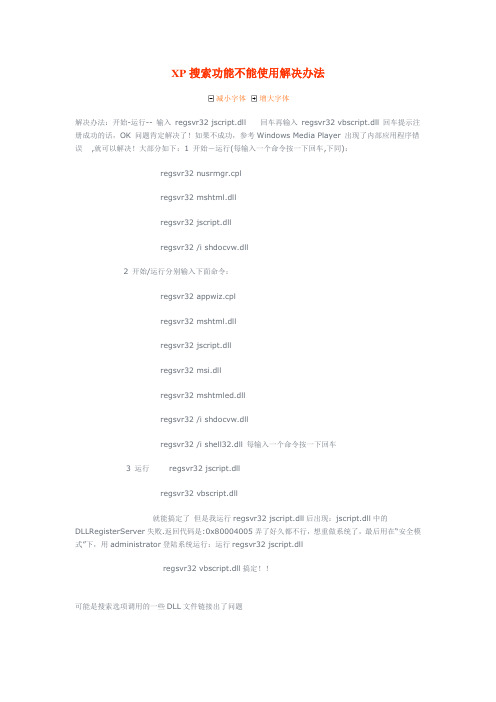
XP搜索功能不能使用解决办法减小字体增大字体解决办法:开始-运行-- 输入regsvr32 jscript.dll 回车再输入regsvr32 vbscript.dll 回车提示注册成功的话,OK 问题肯定解决了!如果不成功,参考Windows Media Player 出现了内部应用程序错误,就可以解决!大部分如下:1 开始-运行(每输入一个命令按一下回车,下同):regsvr32 nusrmgr.cplregsvr32 mshtml.dllregsvr32 jscript.dllregsvr32 /i shdocvw.dll2 开始/运行分别输入下面命令:regsvr32 appwiz.cplregsvr32 mshtml.dllregsvr32 jscript.dllregsvr32 msi.dllregsvr32 mshtmled.dllregsvr32 /i shdocvw.dllregsvr32 /i shell32.dll 每输入一个命令按一下回车3 运行regsvr32 jscript.dllregsvr32 vbscript.dll就能搞定了但是我运行regsvr32 jscript.dll后出现:jscript.dll中的DLLRegisterServer失败.返回代码是:0x80004005弄了好久都不行,想重做系统了,最后用在“安全模式”下,用administrator登陆系统运行:运行regsvr32 jscript.dllregsvr32 vbscript.dll搞定!!可能是搜索选项调用的一些DLL文件链接出了问题开始-依次运行regsvr32 nusrmgr.cplregsvr32 mshtml.dllregsvr32 jscript.dllregsvr32 /i shdocvw.dll补冲:nusrmgr.cpl是用户账户的运行文件mshtml.dll是HTML解释器相关模块jscript.dll是Microsoft javascript脚本支持相关文件shdocvw.dll是为Windows应用程序添加基础文件和网络操作相关模块用户帐户打开空白一般可能模块会出现问题,有的会出现比如模块找不到等多说几句:只要你遇到问题,可以试试运行regsvr32 jscript.dll1.跟命令regsvr32 vbscript.dll配合使用,修复个别窗口空白,如XP的…搜索‟功能的搜索助理操作面板空白及系统还原功能无法使用等。

电脑查找的操作方法有哪些
电脑查找的操作方法有以下几种:
1. 在文件资源管理器中使用搜索功能:打开文件资源管理器,点击搜索框,然后输入关键词进行搜索。
2. 使用快捷键进行搜索:按下Win键+F,在搜索框中输入关键词进行搜索。
3. 使用开始菜单进行搜索:点击开始菜单,然后在开始菜单上方的搜索框中输入关键词进行搜索。
4. 使用网页浏览器进行搜索:打开网页浏览器,进入搜索引擎的网站(如Google、百度等),在搜索框中输入关键词进行搜索。
5. 使用专业搜索软件:使用专门的搜索软件,如Everything、Agent Ransack 等,通过软件的高级搜索功能进行文件查找。
6. 使用命令提示符进行搜索:打开命令提示符(CMD),使用dir命令或者tree 命令进行文件搜索。
以上仅是常见的一些操作方法,具体方法可能会根据操作系统和软件版本的不同而有所差异。

如何在Windows系统中查找和删除重复文件Windows操作系统中,随着时间的推移,我们的电脑上积累了大量的文件,有时候可能会出现重复文件的情况。
重复文件不仅占据了我们宝贵的存储空间,还让我们的文件管理变得混乱不堪。
那么,在Windows系统中,我们应该如何查找和删除这些重复文件呢?本文将为您介绍几种可行的方法。
一、使用Windows资源管理器Windows系统自带的资源管理器提供了一种简单的方法来查找和删除重复文件。
下面是具体步骤:1. 打开资源管理器:可以通过按下Win键和E键,或者在开始菜单中找到"文件资源管理器"选项来打开资源管理器。
2. 选择要搜索的文件夹:在资源管理器的左侧导航栏中,选择您想要搜索的文件夹,可以是整个硬盘,或者是特定的文件夹。
3. 在顶部的搜索栏中输入"文件名:",然后按下空格键。
这将显示搜索选项。
4. 输入"*.文件类型"来指定要搜索的文件类型。
例如,如果您要搜索所有的图片文件,可以输入"*.jpg"。
5. 在搜索栏中输入"size:>1MB"来指定要搜索的文件大小。
这将帮助您排除掉太小的文件,以减少虚假结果。
6. 点击"搜索"按钮开始搜索。
7. 等待搜索结果:Windows将扫描您选择的文件夹,并显示所有与您搜索条件匹配的文件。
8. 选择和删除重复文件:通过查看文件大小、创建日期等信息,您可以确定哪些文件是重复的。
选中这些文件,然后按下Shift键加Delete键,或者右键单击选中的文件并选择"删除"选项来删除它们。
二、使用第三方工具除了Windows自带的资源管理器,还有许多第三方工具可以帮助我们更方便地查找和删除重复文件。
下面是两个常用的工具:1. CCleaner:CCleaner是一款功能强大的实用程序,不仅可以清理系统垃圾文件,还可以帮助我们查找和删除重复文件。

如何快速查找并替换电脑中的特定文件在电脑使用过程中,我们常常需要查找并替换特定文件,无论是为了整理文件夹、更名文件还是修改文件内容。
本文将介绍一些快速查找并替换电脑中特定文件的方法,以提高我们的工作效率。
一、使用操作系统内置的搜索功能大多数操作系统都内置了文件搜索功能,可以通过关键词搜索文件名或文件内容,快速找到所需文件并进行替换。
以下是Windows和Mac操作系统的搜索方法:1. Windows系统搜索:- 打开资源管理器(快捷键为Windows键 + E);- 在资源管理器的顶部右侧搜索框中输入关键词,按下回车键;- 系统会列出所有包含关键词的文件,我们可以通过右键菜单进行替换操作。
2. Mac系统搜索:- 打开Finder(快捷键为Command键 + 空格键),在弹出的搜索框中输入关键词;- 系统会在Finder窗口中实时显示相关文件,并可以右键进行替换操作。
二、使用专业的文件管理工具除了操作系统自带的搜索功能外,还有一些专业的文件管理工具可以快速查找和替换电脑中的特定文件。
这些工具通常提供更灵活的搜索功能,可以根据文件属性、文件类型、文件大小等条件进行筛选。
以下是几款常用的文件管理工具:1. Everything(仅适用于Windows系统):- Everything是一款免费的文件搜索工具,具有超快的搜索速度和准确的搜索结果;- 安装并打开Everything后,只需在搜索框中输入关键词即可实时显示相关文件,支持多种筛选条件;- 在搜索结果列表中,可以通过右键菜单进行文件替换操作。
2. Alfred(仅适用于Mac系统):- Alfred是一款功能强大的应用程序启动器,同时也具备高效的文件搜索功能;- 安装并打开Alfred后,使用快捷键(默认是Command键 + 空格键)调出搜索框;- 输入关键词后,系统会快速列出相关文件,我们可以通过右键菜单进行替换操作。
三、使用命令行操作对于习惯使用命令行的用户来说,可以借助命令行工具来快速查找并替换电脑中的特定文件。

查找文件的几种方式
查找文件的几种方式包括:
1. 文件名查找:通过文件名进行查找,这是最常用的一种方式。
2. 文件夹展开查找:在文件夹目录中展开查找,按照文件夹的层级结构查找文件。
3. 全文查找:在文档中输入关键字进行全文搜索,查找包含关键字的文件。
4. 标签查找:如果文件已经添加了标签,可以通过标签进行查找。
5. 日期查找:根据文件的创建时间或修改时间进行查找。
6. 公式查找:在特定软件中,可以使用公式进行查找,比如在Excel中可以使用公式进行查找和筛选。
7. 二进制文件检索:通过文件类型、大小、格式等信息进行检索。
8. 数据库文件检索:通过关键字、查询语句等信息进行检索。
9. 文本文件检索:通过关键词等信息进行检索。
总之,可以根据需求选择适合的查找方式,提高查找效率。
电脑查找文件夹的方法一、通过文件资源管理器查找文件夹在电脑上查找文件夹的最常用方法之一就是通过文件资源管理器。
下面将介绍如何使用文件资源管理器来查找文件夹。
1. 打开文件资源管理器点击电脑桌面左下角的“开始”按钮,在弹出的菜单中点击“文件资源管理器”图标。
另外,也可以按下Win+E快捷键来快速打开文件资源管理器。
2. 导航到所需位置在文件资源管理器中,可以看到左侧是目录树,右侧则是文件夹和文件的内容。
根据所需查找的文件夹的位置,可以通过单击目录树中的相应文件夹来导航到该位置。
3. 使用搜索功能如果已经知道文件夹名称的一部分或关键词,可以使用文件资源管理器的搜索功能来查找文件夹。
在文件资源管理器的右上角有一个搜索框,点击该框后输入关键词,文件资源管理器会实时显示搜索结果。
4. 使用快速访问文件资源管理器还提供了一个“快速访问”功能,可以将常用的文件夹添加到快速访问列表中,方便快速查找。
在文件资源管理器左侧的“快速访问”栏中,可以看到常用文件夹的快捷方式。
如果需要添加文件夹到快速访问列表,只需右键点击文件夹并选择“添加到快速访问”。
二、通过搜索功能查找文件夹除了使用文件资源管理器的搜索功能查找文件夹外,还可以使用Windows操作系统自带的搜索功能来查找文件夹。
1. 打开搜索窗口点击电脑桌面左下角的“开始”按钮,在弹出的菜单中点击搜索框。
另外,也可以按下Win键来打开搜索窗口。
2. 输入关键词在搜索窗口中,可以看到一个文本框,可以在该文本框中输入关键词。
输入关键词后,Windows会实时显示搜索结果。
3. 选择“文件夹”选项在搜索窗口下方,有一个“筛选器”选项,点击该选项后,可以看到多个选项。
选择“文件夹”选项后,Windows会将搜索结果限定在文件夹中。
4. 查看搜索结果在搜索窗口中,可以看到搜索结果以列表形式展示。
可以点击搜索结果中的文件夹,来打开该文件夹。
三、使用命令提示符查找文件夹除了上述两种方法外,还可以使用命令提示符来查找文件夹。
联想内部独家资料:windows XP 各个文件夹详细介绍wind ows文件介绍联想内部知识库编号:C150505问题描述windows文件介绍总结├WINDOWS│ ├-system32(存放Windows的系统文件和硬件驱动程序)│ │ ├-config(用户配置信息和密码信息)│ │ │ └-systemprofile(系统配置信息,用于恢复系统)│ │ ├-drivers(用来存放硬件驱动文件)│ │ ├-spool(用来存放系统打印文件。
包括打印的色彩、打印预存等)│ │ ├-wbem(存放WMI测试程序,用于查看和更改公共信息模型类、实例和方法等)│ │ ├-IME(用来存放系统输入法文件,类似WINDOWS下的IME 文件夹)│ │ ├-CatRoot(计算机启动测试信息目录,包括了计算机启动时检测的硬软件信息)│ │ ├-Com(用来存放组件服务文件)│ │ ├-ReinstallBackups(电脑中硬件的驱动程序备份)│ │ ├-DllCache(用来存放系统缓存文件。
当系统文件被替换时,文件保护机制会复制这个文件夹下的文件去覆盖非系统文件)│ │ ├-GroupPolicy(组策略文件夹)│ ││ ├-system(系统文件夹,用来存放系统虚拟设备文件)│ ├-$NtUninstall$(系统每打一个补丁,就会自动创建这样的一个目录)│ ├-security(系统安全文件夹,用来存放系统重要的数据文件)│ ├-srchasst(搜索助手文件夹,用来存放系统搜索助手文件,与m sagent文件夹类似)│ ├-repair(系统修复文件夹,用来存放修复系统时所需的配置文件)│ ├-Downloaded Program Files(下载程序文件夹,用来存放扩展IE功能的ActiveX等插件)│ ├-inf(用来存放INF文件,INF文件最常见的应用是为硬件设备提供驱动程序服务)│ ├-Help(Windows帮助文件)│ ├-Config(系统配置文件夹,用来存放系统的一些临时配置的文件)│ ├-msagent(微软助手文件夹,存放动态的卡通形象,协助更好地使用系统)│ ├-Cursors(鼠标指针文件夹)│ ├-Media(声音文件夹,开关机等wav文件存放于此)│ ├-Mui(多语言包文件夹,用来存放多国语言文件。
电脑浏览查找管理文件的操作方法全文共四篇示例,供读者参考第一篇示例:在日常工作中,我们经常需要使用电脑浏览、查找和管理文件,这是我们工作中非常重要的一部分。
正确的操作方法不仅可以提高工作效率,还可以避免一些不必要的错误。
下面我们来详细介绍一下电脑浏览、查找和管理文件的操作方法。
我们需要了解电脑中的一些基本概念。
电脑中的文件是以文件夹的形式组织的,我们可以将文件夹理解为一个存放文件的容器。
文件夹可以嵌套,即在一个文件夹中还可以包含其他文件夹,形成一个文件夹层级结构。
这种结构使得我们可以更加方便地组织和管理文件。
在电脑中打开文件夹是非常简单的,只需要双击文件夹图标即可。
我们也可以在文件夹中创建新的文件夹,只需要右键点击鼠标,在弹出的菜单中选择“新建文件夹”选项即可。
这样我们就可以创建一个新的文件夹来存放文件。
在浏览文件时,我们可能会遇到大量的文件,此时如何进行高效的文件查找就显得非常重要。
电脑中提供了搜索功能,我们可以通过搜索功能来查找指定的文件。
在文件夹中点击搜索框,然后输入关键字,即可搜索出包含该关键字的文件。
我们还可以设置搜索条件,比如搜索指定文件类型、搜索指定日期范围等。
除了搜索功能,我们还可以通过文件夹的排序和筛选功能来进行文件查找。
在文件夹中点击右键,选择“排序方式”或“筛选条件”,即可对文件进行排序和筛选。
这样我们就可以更加方便地找到需要的文件。
管理文件也是我们在工作中必须要做的一项工作。
在电脑中对文件进行管理可以提高我们的工作效率。
我们可以通过文件夹的重命名功能来为文件/文件夹命名,使得文件/文件夹的名称更加清晰明了。
我们还可以对文件进行复制、粘贴、剪切等操作,将文件从一个文件夹移动到另一个文件夹,或者复制文件到其他位置。
在进行文件管理时,我们还需要注意文件的备份。
文件备份是非常重要的,可以避免文件丢失或损坏的情况发生。
我们可以将重要的文件复制到U盘、移动硬盘或云存储中进行备份。
这样即使电脑损坏,我们也能够找回备份的文件。
XP系统搜索方式文件
xp系统搜索方式
悬赏分:0 - 解决时间:2008-5-9 09:42
我新装的系统的搜索方式不是原来的那种带小狗的方式了,感觉那种挺好用的,可以直接选择图片或视频,就都搜到了。
现在的是搜索选项的类型里的类型太多了不好选了。
请帮指导
你现在的搜索方式是不是变成了2000的那种了,就是windows的经典格式!
如果是的话,先试试自己修改:
打开“注册表编辑器regedit”,找到[ [ H K E Y _ C U R R E N T _ U S E R \Software\Microsoft\Windows\CurrentVersion \Explorer\CabinetState],在右侧窗格中找到Use Search Asst,然后将其值设置为:yes
如果不行,找到C:\windows\inf\srchasst.inf文件点击右键选择安装.插入XP的安装光盘即可.
可能是因为丢失了msgr3en.dll,srchctls.dll,srchui.dll这三个文件导致.
有时候开机以后要输入密码,可小键盘灯不亮,非要每次都按一下才行,是不是很麻烦呢.
其实可以修改一点点东西就能达到默认打开的目的.
问:请问怎样解决启动WindowsXP进入登录欢迎界面时,自动开启小键盘NumLock 的问题。
答:首先在BIOS中把NumLock项设为Enable,然后在BIOS中将PnPWithOS项亦设为Enable即可。
不过注销用户时NumLock小键盘锁是关闭的,要手工打开。
打开注册表编辑器,找到HKEY_USERS\.DEFAULT\ControlPanel\Keyboard,将它下面的InitialKeyboardIndicators的键值改为“2”,退出注册表编辑器,重新启动计算机,你就会发现数字小键盘的灯不再熄灭了。
另外,仅需要对config.sys文件动点小手术即可达到此目的。
设置方法如下:
1.单击“开始”菜单中的“运行”命令,然后在“打开”框中键入“sysedit”,按下回车键,打开“系统配置编辑程序”窗口。
2.单击“Config.sys”标题栏,将它切换为当前编辑窗口,然后在编辑区中键入“NumLock=ON”这一行命令。
3.保存修改并关闭“系统配置编辑程序”窗口。
方法二:
WINDOWS XP登陆时小键盘灯不亮情况2007年06月16日星期六 02:13很多人WINDOWS XP 登陆界面输入密码时,都要使用数字键盘,可是很多时候下都会出现小键盘灯不亮情况,非要每次都按一下才行,是不是很麻烦呢?下面就把全面的解决方法告诉大家。
方法一.
进入桌面后什么也别做,按亮Num Lock灯,再关闭系统,再重启试试另外如果系统有密码的话,在登陆到输入用户名和密码时,不要输入,先按亮Num Lock灯,再点击关闭系统,然后再重启。
(强烈建议该方法率先尝试)。
方法二. 打开注册表编辑器,找到HKEY_USERS.DEFAULTControlPanelKeyboard,将它下面的InitialKeyboardIndicators的键值改为“2”,退出注册表编辑器,重新启动计算机,你就会发现数字小键盘的灯不再熄灭了。
方法三. 仅需要对config.sys文件动点小手术即可达到此目的。
设置方法如下: 1.单击“开始”菜单中的“运行”命令,然后在“打开”框中键入“sysedit”,按下回车键,打开“系统配置编辑程序”窗口。
2.单击“Config.sys”标题栏,将它切换为当前编辑窗口,然后在编辑区中键入“NumLock=ON”这一行命令。
3.保存修改并关闭“系统配置编辑程序”窗口。
方法四,首先在BIOS中把NumLock项设为Enable,然后在BIOS中将PnPWithOS项亦设为Enable即可。
不过注销用户时NumLock小键盘锁是关闭的,要手工打开
方法三:
开机保持小键盘灯亮的方法集合
1:在启动时,按DEL键进入BIOS(CMOS)设置,其中第二项是“Advanced BIOS Features”,回车进入后,在次选项中有“Boot UP NumLock Status”,它后面有ON/OFF两个选项,按Page Down键进行切换,即按一下是ON,再按一下就是OFF,当该选项是ON时,开机后小键盘的NumLock 灯就打开了。
2:〔开始〕→〔运行〕→输入〔Regedit〕→〔HKEY_USERS〕→〔.Default〕
→〔Control Panel〕→〔Keyboard〕→将数值名称〔InitialKeyboardIndicators〕资料值更改为〔2〕
(详细说明:强制Num Lock灯在WINDOWS 2000中处于开启状态
Hkey_Current_User\Controlpanel\keyboard,将InitialKeyboardIndicators的字符串值,将其值改为2(当前用户)
HKEY_USER\DEFAULT\CONTROL PANEL\KEYBOARD中將InitialleyboardIndicators的值由0改為2(所有用户)
BIOS 策略組注冊表都不行,改完只是在進入系統后才亮,而不是在輸入密碼時亮)
3.在安全策略中设置
4.在config.sys文件里面写上“NumLock=ON” 保存退出,从新启动电脑。
5.將電腦打開=》停在登入畫面(不要登入)=>然后打開小鍵盤燈=》重新啟動=》亮了[推荐]
安装Windows XP时,如果设置了一个管理员账户,那么系统内置没有密码保护的Administrator管理员账户是不会出现在用户登录列表中的。
虽然它身在幕后,可却拥有系统最高权限,为了方便操作及保证系统安全,可以先给它设置密码,然后再把它请到台前来。
以下便介绍具体方法。
1.使用“传统登录提示”登录
启动系统到欢迎屏幕时,按两次“Ctrl+Alt+Delete”组合键,在出现的登录框中输入Administrator账户的用户名和密码即可。
也可以单击“开始→控制面板”,双击“用户账号”图标,在弹出的“用户账号”窗口中,单击“更改用户登录或注销的方式”,去掉“使用欢迎屏幕”前的复选框,单击“应用选项”即可在启动时直接输入Administrator账户名及密码登录。
2.在登录的欢迎屏幕显示Administrator账户
单击“开始→运行”,输入regedit后回车,打开注册表编辑器,依次展开
“HKEY_LOCAL_MACHINE\SOFTWARE\Microsoft\Windows
NT\CurrentVersion\Winlogon\SpecialAccounts\UserList”分支,将右边的Administrator的值改为1,即可让Administrator账户出现在登录的欢迎屏幕上。
3.自动登录到Administrator账户
单击“开始→运行”,输入control userpasswords2后回车,在打开的“用户账户”窗口去掉“要使用本机,用户必须输入密码”前的复选框,按“应用”后,在弹出的“自动登录”窗口中输入Administrator账户密码(如图1),按两次“确定”即可。
注意:如果原来就设置了其它账户自动登录,应该先选中“要使用本机,用户必须输入密码”前的复选框,按“应用”后再去掉选中的复选框。
也可以修改注册表实现自动登录,不过没有以上方法方便。
当然,如果不需要Administrator账户,可以依次打开“开始→控制面板→管理工具→计算机管理”,在“计算机管理”窗口,展开“系统工具→本地用户和组→用户”,在“用户”右边窗口双击Administrator账户,在弹出的“属性”窗口中选中“账号已停用”前的复选框(如图2),按“确定”即可停用Administrator账户。